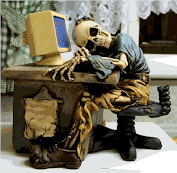Segue alguns atalhos do Google Chrome. Particularmente utilizar somente o teclado , em alguns momentos, facilita na rapidez do trabalho.
Então vamos decorar e exercitar!
CTRL + T: abre uma nova guia.
CTRL + Tab: alterna entre as abas.
CTRL + Enter: adiciona “www.” e “.com” para a barra de endereço.
CTRL+ F: abre a função de localizar por um termo no qual deseja encontrar.
ALT + F ou Alt + E : Abre a pasta de ferramentas do Google Chrome.
Todas as opções de configuração do Browser se encontra nesta importante aba.
CTRL + N: abre uma nova janela.
CTRL + Shift + Tab ou CTRL + PgUp: alterna para a guia anterior.
CTRL + PgDn: alterna para a guia posterior.
CTRL + Shift + T: reabre a última guia fechada.
CTRL + F4: fecha a guia ativa.
CTRL + R ou F5: atualiza a página
CTRL + N: abre uma nova janela.
CTRL + Shift + N: abre uma nova janela anônima.
CTRL + Shift + B: ativa ou desativa a barra de favoritos.CTRL+ D: adiciona a guia aos favoritos.
CTRL + J: abre a guia de downloads.
CTRL+ H: abre a guia de histórico.CTRL + P: imprime a página atual.
CTRL + L ou Alt + D: seleciona o endereço da guia ativa.
CTRL + U: mostra o código-fonte da página ativa.
Alt + F4 ou CTRL+ Shift+W: fecha a janela atual.
Shift + Esc: abre o gerenciador de tarefas do navegador.
CTRL + Shift + Del : Abre janela de "Limpar dados de navegação".
CTRL + 1 ... CTRL+ 9: abre a guia ordenada pelo algarismo.
Ctrl + “+”: aumenta o texto da página.
Ctrl + “-”: diminui o texto da página.
Ctrl + 0 : retorna o texto para o tamanho padrão.
F11: ativa ou desativa o modo Tela Cheia.
Referência:
https://support.google.com/chrome/bin/answer.py?hl=pt-BR&answer=157179
Então vamos decorar e exercitar!
CTRL + T: abre uma nova guia.
CTRL + Tab: alterna entre as abas.
CTRL + Enter: adiciona “www.” e “.com” para a barra de endereço.
CTRL+ F: abre a função de localizar por um termo no qual deseja encontrar.
ALT + F ou Alt + E : Abre a pasta de ferramentas do Google Chrome.
Todas as opções de configuração do Browser se encontra nesta importante aba.
CTRL + N: abre uma nova janela.
CTRL + Shift + Tab ou CTRL + PgUp: alterna para a guia anterior.
CTRL + PgDn: alterna para a guia posterior.
CTRL + Shift + T: reabre a última guia fechada.
CTRL + F4: fecha a guia ativa.
CTRL + R ou F5: atualiza a página
CTRL + N: abre uma nova janela.
CTRL + Shift + N: abre uma nova janela anônima.
CTRL + Shift + B: ativa ou desativa a barra de favoritos.CTRL+ D: adiciona a guia aos favoritos.
CTRL + J: abre a guia de downloads.
CTRL+ H: abre a guia de histórico.CTRL + P: imprime a página atual.
CTRL + L ou Alt + D: seleciona o endereço da guia ativa.
CTRL + U: mostra o código-fonte da página ativa.
Alt + F4 ou CTRL+ Shift+W: fecha a janela atual.
Shift + Esc: abre o gerenciador de tarefas do navegador.
CTRL + Shift + Del : Abre janela de "Limpar dados de navegação".
CTRL + 1 ... CTRL+ 9: abre a guia ordenada pelo algarismo.
Ctrl + “+”: aumenta o texto da página.
Ctrl + “-”: diminui o texto da página.
Ctrl + 0 : retorna o texto para o tamanho padrão.
F11: ativa ou desativa o modo Tela Cheia.
Referência:
https://support.google.com/chrome/bin/answer.py?hl=pt-BR&answer=157179